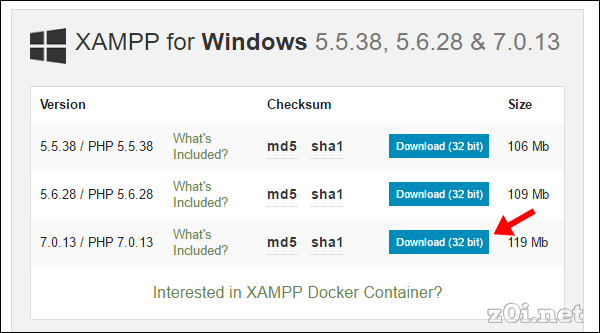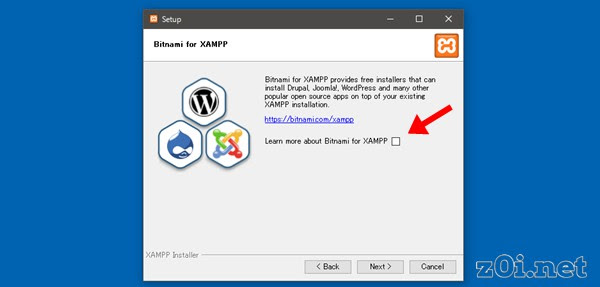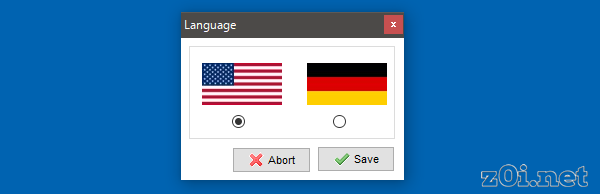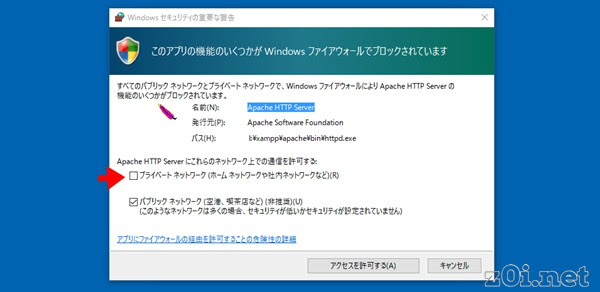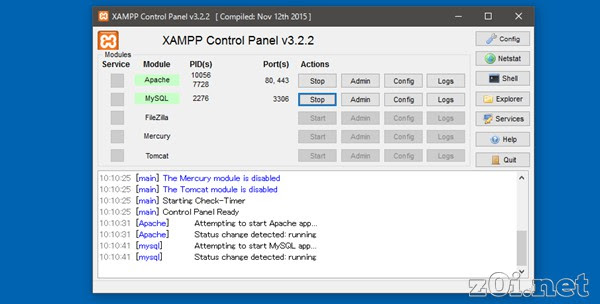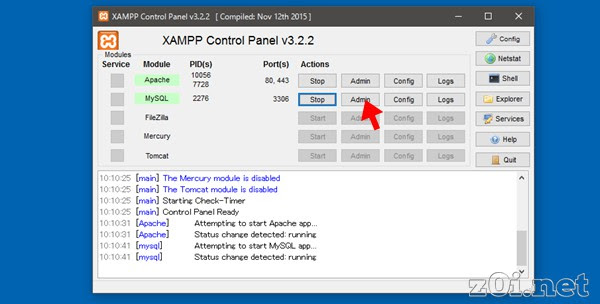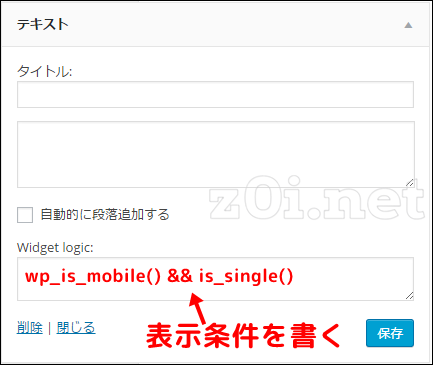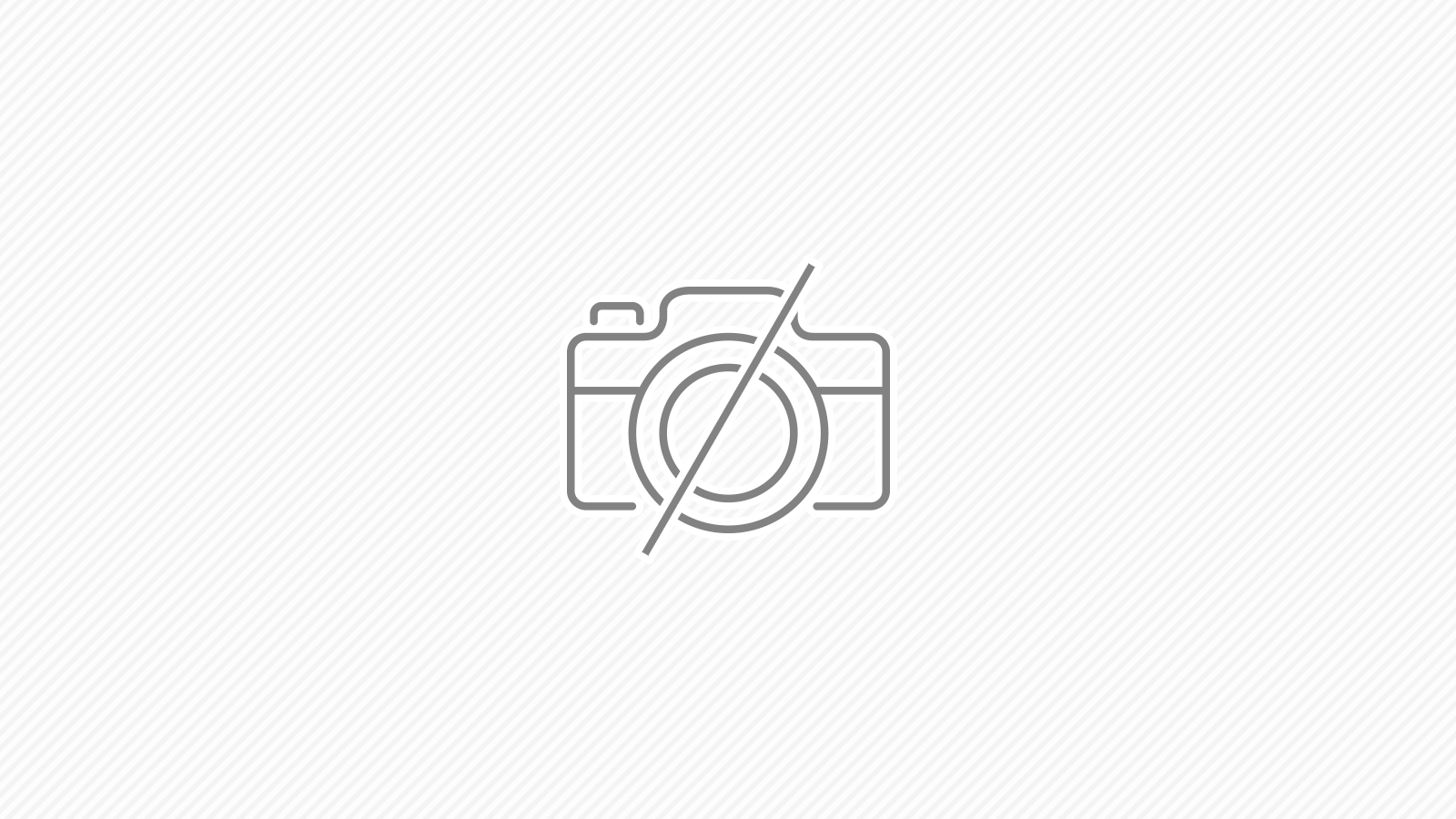・Download XAMPP
上記からPHP7のやつをDLしてインストールしました。ダウンロードしたファイルは「xampp-win32-7.0.13-1-VC14-installer.exe」でした。
※Windows10、インストールフォルダ「I:\xampp」で確認しました
インストール
Wordpressを動作させるのに必要そうなものだけをインストールしました。たぶん、こんな感じだと思います。
途中でこういう画面が出てきますが、チェックを外したほうがよいと思われます。
XAMPPの初回起動時だとおもうのですが、こういう画面がでてくるので英語?の方を選択します。
インストール中か、初回起動時に、上記のようなセキュリティに関するダイアログが表示されます。「アクセスを許可する」を選択してください。Windows ファイアーウォールの機能で、設定を間違っても、コントロールパネルのWindows ファイアーウォールの設定で変更・削除などが可能です。
XAMPPの使い方
I:\xampp\xampp-control.exe をクリックするとコントロール画面が起動します。
ApacheとMYSQLの「START」ボタンをクリックして、問題なく起動すれば成功しています。
あと、MYSQLの「Admin」ボタンをクリックして、phpAdminが立ち上がることも確認してください。
スポンサーリンク